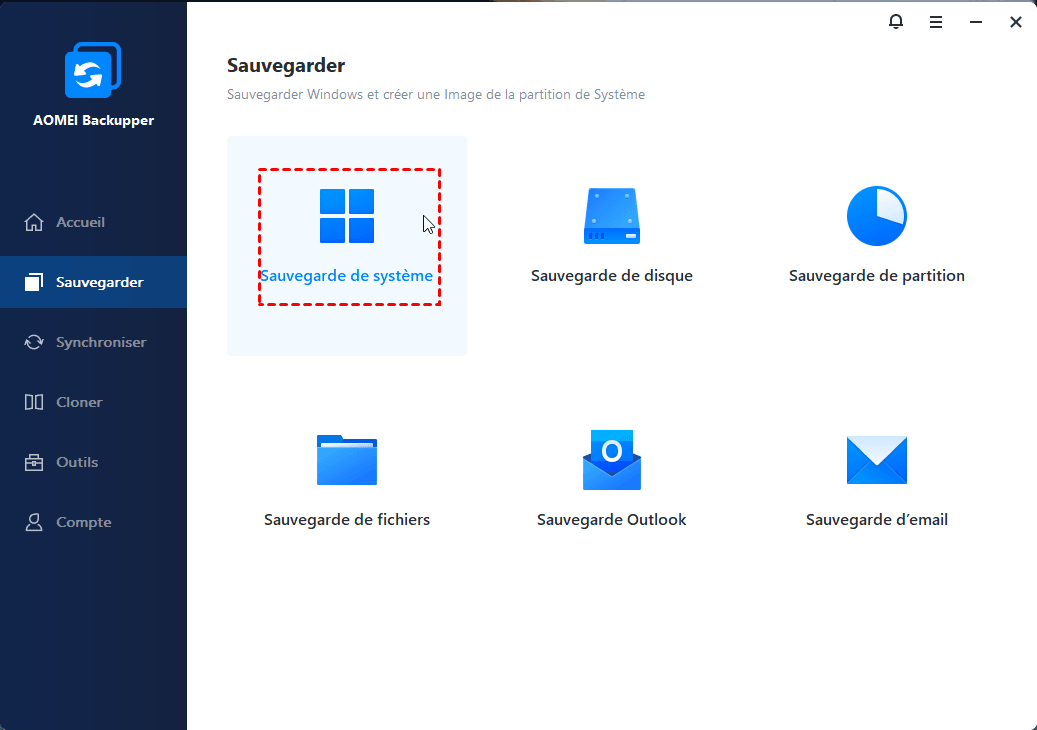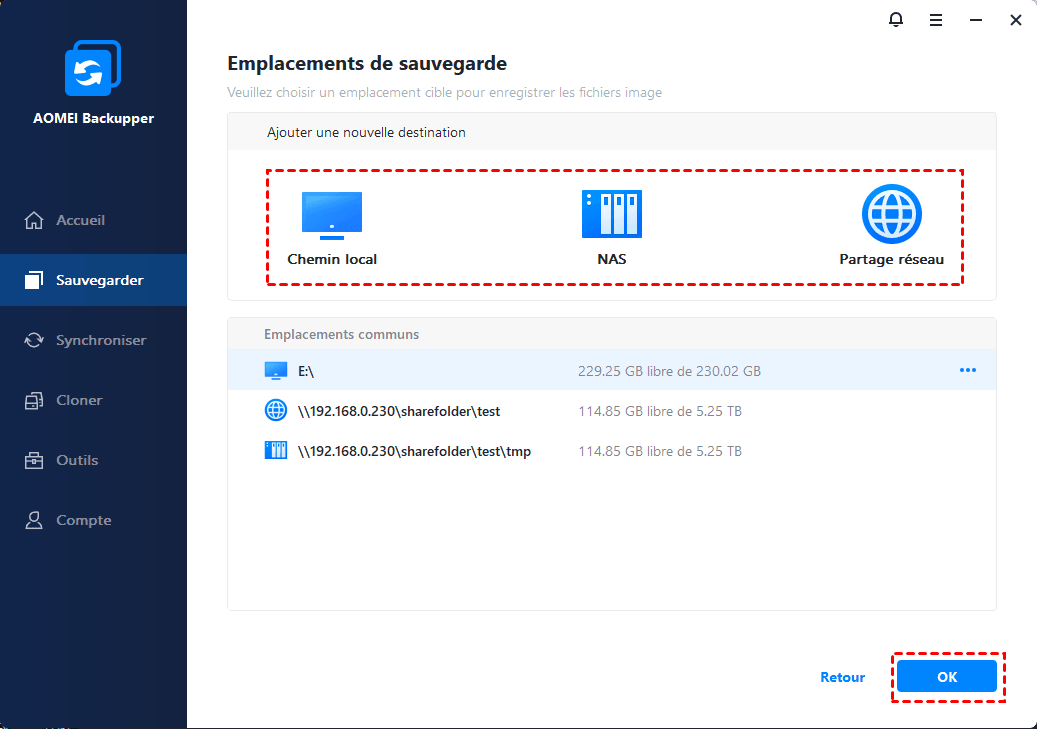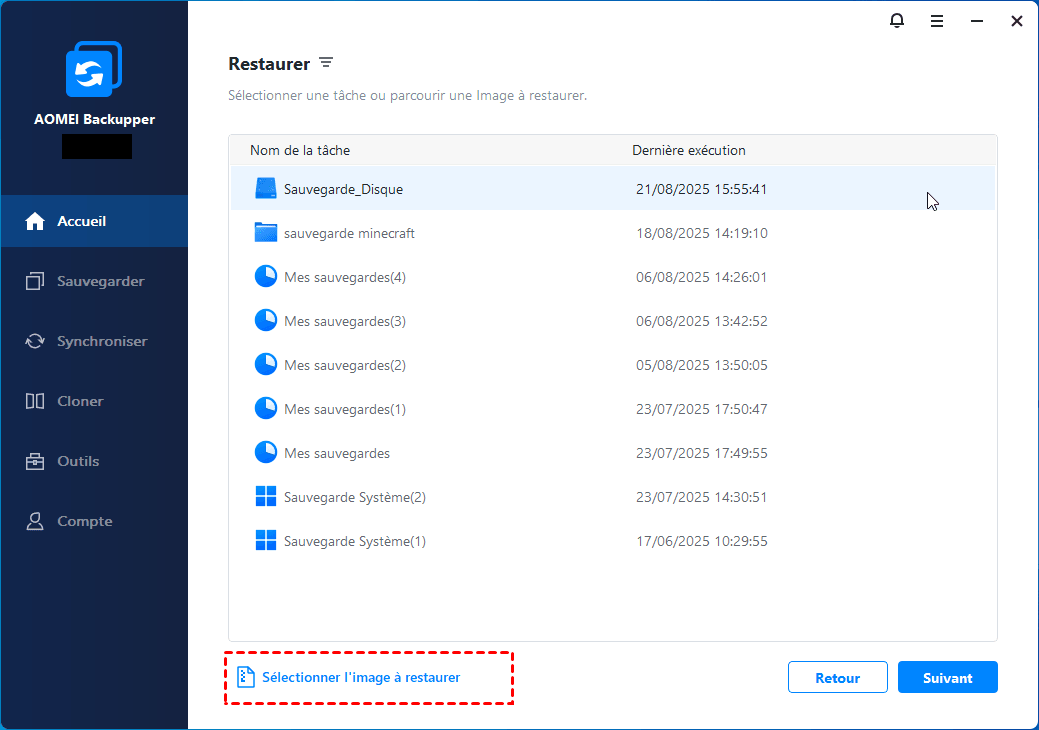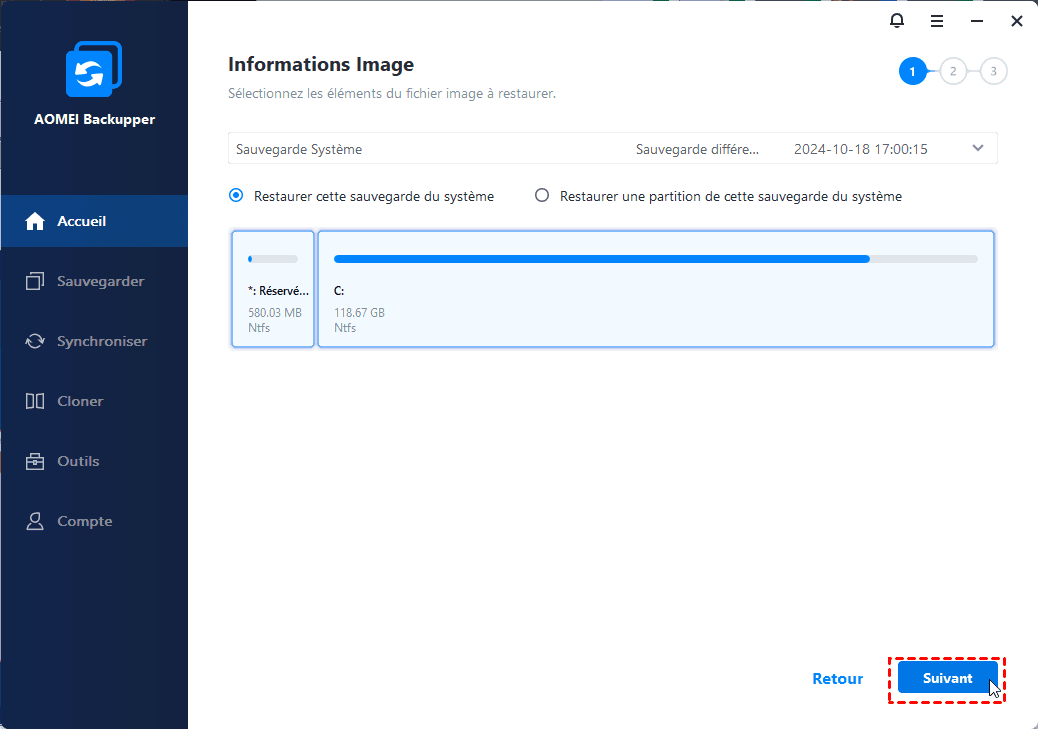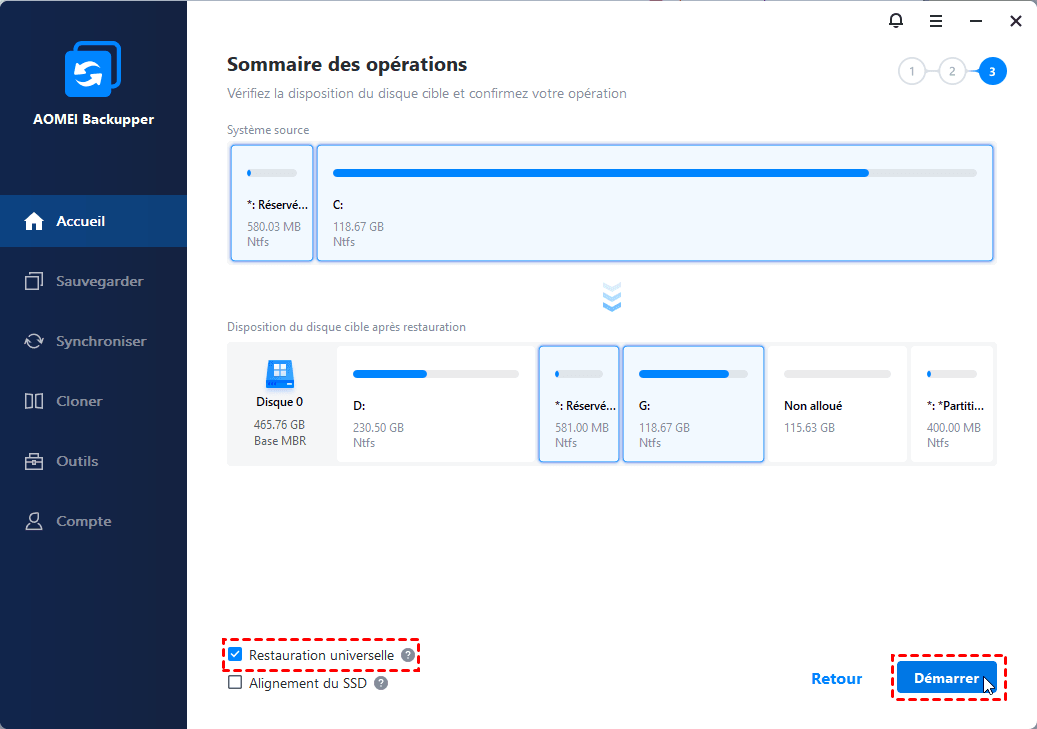Restaurer l'image système Windows 10/8/7 sur un ordinateur différent
Voulez-vous restaurer une sauvegarde Windows sur un autre ordinateur ? Lisez ce guide pour savoir comment restaurer une image système Windows 10/8/7 sur un autre ordinateur avec matériel différent.
Pourquoi restaurer l'image sur un autre ordinateur ?
Dans la plupart des cas, lorsqu'il s'agit de sauvegarder et de restaurer des données, en particulier la sauvegarde et la restauration du système, il s'agit de sauvegarder et de restaurer le système sur le même ordinateur. Mais vous envisagez maintenant de restaurer l'image système sur un autre ordinateur pour les raisons suivantes :
-
Vous venez d’obtenir un nouvel ordinateur et vous souhaitez restaurer la sauvegarde de l’image système de l’ancien ordinateur sans réinstaller le système d'exploitation Windows.
-
Le système tombe en panne, vous avez donc tendance à créer une sauvegarde d'image système sur un ordinateur en cours d'exécution, puis à restaurer le système sur l'ordinateur mort afin qu’il puisse fonctionner à nouveau.
Puis-je restaurer une image système sur un autre ordinateur ?
Beaucoup d'utilisateurs veulent savoir si l'outil de sauvegarde intégré de Windows peut restaurer l'image système sur un autre ordinateur avec matériel différent. En fait, il permet de sauvegarder et restaurer l'image système sur le même ordinateur physique, mais il ne supporte pas la restauration de l'image sur un autre ordinateur. Si vous l'utilisez pour effectuer une restauration de système sur matériel différent, cela risque de provoquer un écran bleu en raison des différents numéros d'identification du disque dur.
Alors, comment récupérer l'image système sur un autre ordinateur sans réinstaller le système et les applications pour réduire le temps d'arrêt et assurer la sécurité des données ? Existe-t-il un moyen plus simple en utilisant un programme tiers ?
Compte tenu de cette situation, un logiciel de sauvegarde puissant, comme AOMEI Backupper Professional, peut éventuellement combler ce manque avec la fonction « Restauration universelle », il peut vous aider à restaurer l'image système d'un ordinateur en fonctionnement sur un ordinateur différent qui possède un processeur différent, une carte mère, un périphérique de stockage différent ou une configuration différente par rapport à l'ordinateur d'origine.
Comment restaurer l'image Windows 10/8/7 sur un autre ordinateur ?
Avant de restaurer l'image de sauvegarde système sur un matériel différent, vous devez d'abord créer une image de sauvegarde système avec AOMEI Backupper. De plus, si l'ordinateur cible ne peut pas démarrer ou est nouveau, vous devrez peut-être créer un disque bootable pour le démarrer.
◆ Note : En fait, en plus de la sauvegarde et de la restauration, si vous préférez un moyen plus direct de migrer le système d'exploitation vers un matériel différent, vous pouvez essayer « Clonage du système » pour le faire.
Créer une sauvegarde d'image système
Étape 1. Téléchargez, installez et lancez la version d'essai d'AOMEI Backupper Professional.
Étape 2. Cliquez sur « Sauvegarder », puis choisissez « Sauvegarde de système ».
Étape 3. Le système et les volumes de démarrage ont été sélectionnés automatiquement comme partitions source par AOMEI Backupper. Choisissez un chemin de destination (disque dur externe, CD/DVD, clé USB ou NAS/réseau) pour enregistrer la sauvegarde d'image.
Étape 4. Cliquez sur « Démarrer » pour commencer.
Restaurer l'image système sur un autre ordinateur
Étape 1. Téléchagez également AOMEI Backupper Professional sur l'ordinateur cible ou démarrer l'ordinateur cible avec le disque de démarrage.
Étape 2. Cliquez sur « Restaurer » et choisissez « Choisir un fichier image ».
Étape 3. Sélectionnez l'image de sauvegarde que vous souhaitez restaurer et cliquez sur Suivant.
Étape 4. Choisissez entre restaurer la totalité de l'image de sauvegarde ou une partition, puis cliquez sur « Suivant ».
Étape 5. Sur la page de Sommaire, confirmez l'opération et cochez « Restauration Universelle » et cliquez sur « Démarrer » pour le faire.
Si vous avez plusieurs ordinateurs, l'outil de démarrage PXE peut aider à démarrer plusieurs ordinateurs en même temps avec un disque de démarrage.
Conclusion
Comme vous pouvez le voir, AOMEI Backupper Professional peut vous aider à restaurer l'image système sur un autre ordinateur sous Windows 10/8/7 sans effort. Il vous aide à économiser du temps et des efforts. En outre, il peut également vous aider à migrer directement le système d'un ordinateur à un autre. Essayez-le maintenant.
Conseil : Si vous souhaitez protéger un nombre illimité d'ordinateurs au sein de votre entreprise, vous pouvez choisir AOMEI Backupper Tech Plus. Avec l'outil de déploiement d'image intégré, vous pouvez également déployer/restaurer le fichier image système de l'ordinateur côté serveur vers plusieurs ordinateurs côté client sur le réseau.